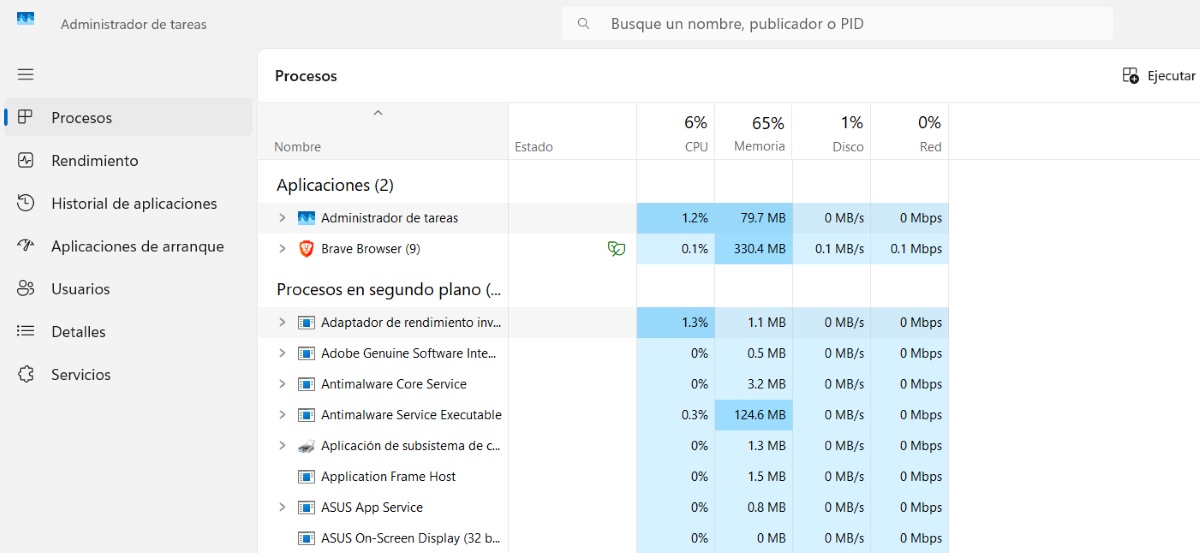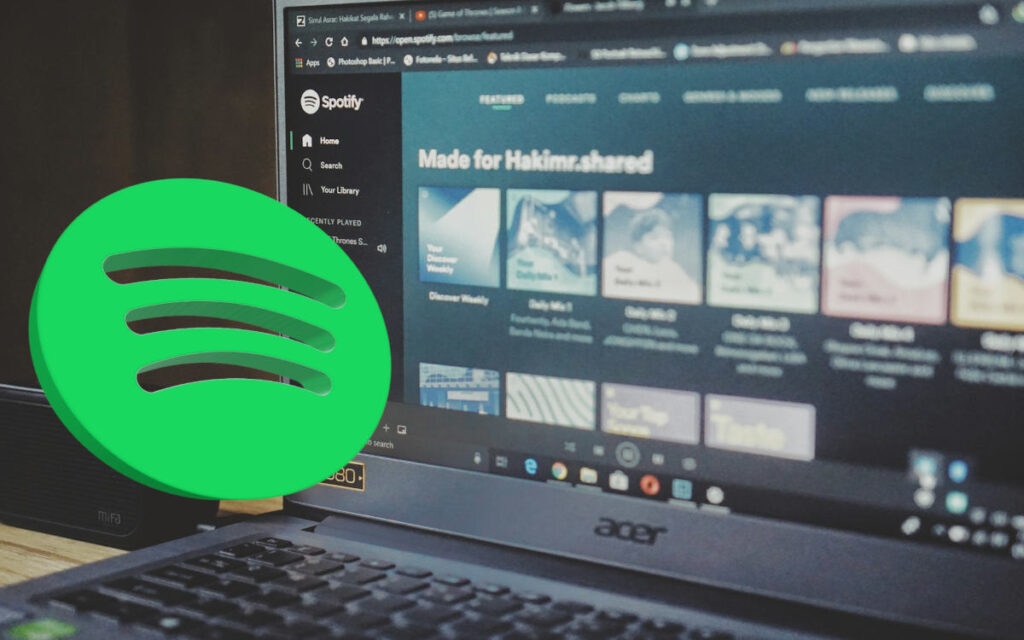
パソコンで音楽を聴くのが好きな方なら、Spotifyはきっとお気に入りのアプリの一つでしょう。私と同じように、パソコンの電源を入れるとすぐにアプリが自動で開いても気にならないという方もいるでしょう。しかし、この機能が煩わしいと感じたらどうすればいいでしょうか?そんな方は、ぜひ知っておくと便利です。 Spotifyが勝手に起動するのを防ぐ方法 PC のバックグラウンドで実行されます。
Spotifyがバックグラウンドで起動し続ける?解決方法
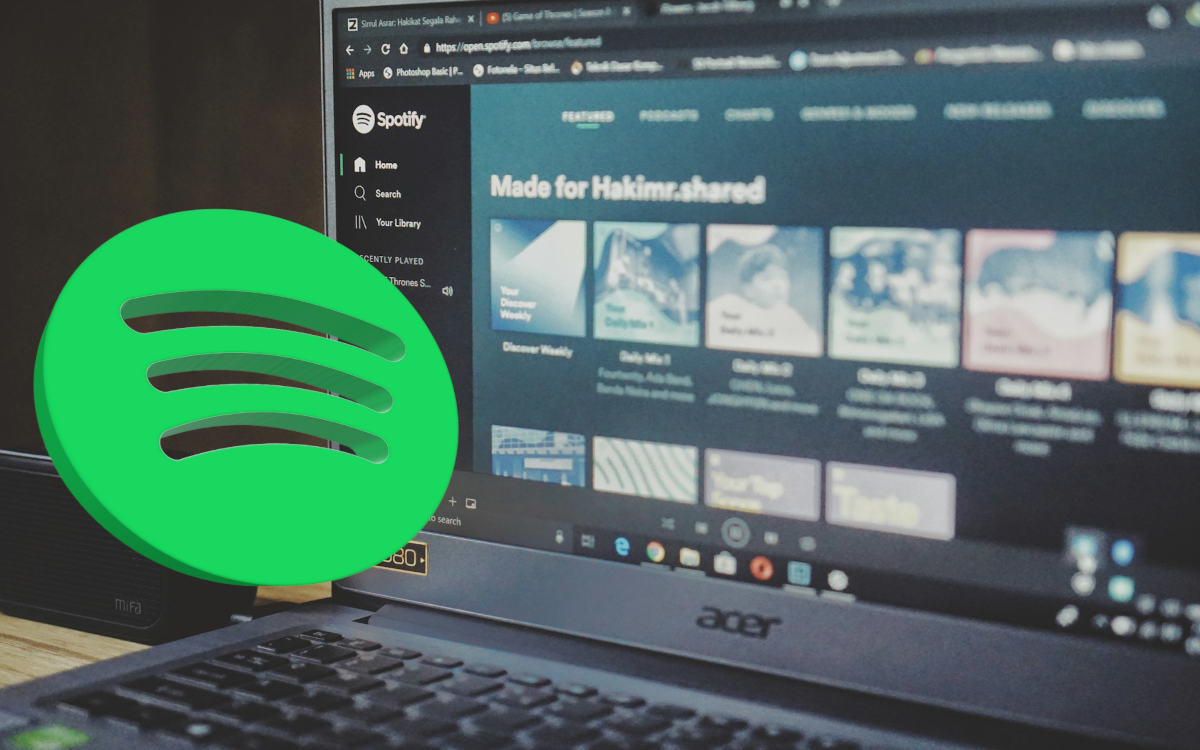
Spotifyのデスクトップ版は、モバイル版よりもフリーミアムユーザーにとってはるかに使いやすいです。例えば、 曲を何度でも変更でき、広告の数も大幅に少なくなります。これらおよびその他の利点により、Spotify は、コンピューターを使用しながら音楽を聴くことを好む人にとってお気に入りのアプリとなっています。
さて、無料版でも有料版でも、Spotifyがバックグラウンドで勝手に起動するのは非常に煩わしいと感じるかもしれません。パソコンの電源を入れるとすぐに、アプリが勝手に起動することに気づきます。コントロールを失っているように感じるだけではありません。最も迷惑なのは、 アプリはタスクバーに配置され、当然のことながらシステム リソースを消費し始めます。.
SpotifyがPCのバックグラウンドで起動しないようにしたいですか?たまにしか使わないアプリかもしれませんし、 性能の低いコンピューターを持っていて、それをもっと高速に動作させたいと考えています。いずれにせよ、コンピュータの電源を入れたときに音楽アプリが自動的に開かないようにする効果的な方法がいくつかあります。
Spotifyの自動起動を無効にする
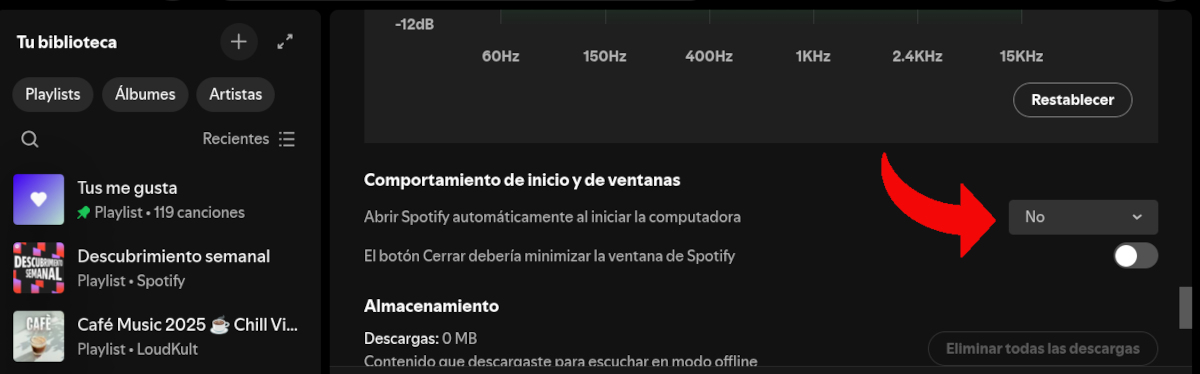
Spotifyがバックグラウンドで起動しないようにすることと、アプリの自動起動を無効にすることには違いがあります。後者のオプションは、Spotifyや他の多くの最新アプリがオペレーティングシステム(Windows、macOS、Linux)の起動時に自動的に起動する許可を与えます。通常、 自動起動は、アプリのインストール中またはアプリの更新後にデフォルトで有効になります。ユーザーが気付かなくても。
Spotifyでこのような問題が発生していますか?もしそうなら、 自動アプリケーション起動を無効にする とても簡単です。Spotifyの設定を開いて、Windows起動時の動作を調整するだけです。以下の手順に従ってください。
- アプリを開く Windows版Spotify.
- ユーザー名(右上隅)をクリックして選択 "環境設定"。
- 「スタートとウィンドウの動作"
- オプションを探す«コンピュータを起動するとSpotifyが自動的に開きます」をクリックし、「いいえ」を選択します。
この簡単な調整により、Spotifyが起動時に開かなくなりますが、 舞台裏で実行されないことを保証するものではないSpotify が PC のバックグラウンドで起動しないようにしたい場合は、次の解決策を試してください。
タスクマネージャーからSpotifyが勝手に起動しないようにする(Windows)
自動起動を無効にした後も Spotify がバックグラウンドで実行され続ける場合はどうすればよいでしょうか? この動作はあまり一般的ではありませんが、はるかに微妙で目立たないものです。 アプリはメインウィンドウを表示せずにロープロファイルで起動し、システムトレイに残ります。これにより、RAM が消費され、不要なネットワーク トラフィックが生成され、コンピューターのパフォーマンスに影響する可能性があります。
Windows PCでSpotifyがバックグラウンドでのみ起動しないようにするには、 タスクマネージャこのWindowsサービスを使用すると、 起動時に実行されるプログラムとアクティブなプログラムを確認するさらに、そこから自動起動を無効にし、アクティビティを一時停止してリソースを解放することもできます。手順は以下のとおりです。
- を開く タスクマネージャこれは、ショートカット Ctrl + Shift + Esc を使用するか、タスクバーを右クリックしてポップアップ メニューから [タスク マネージャー] を選択することで実行できます。
- まず、に行きます プロセス 左側のメニューで、アクティブなプロセスのリストでSpotifyを探します。
- 見つかったら、右クリックしてクリックします タスクを終了.
- 次に行きます アプリケーションを起動する 左側のメニューで、Windows の起動時に実行されるアプリケーションの一覧から Spotify を探します。
- 見つかったら、右クリックして選択してください 無効。
これを行うと、バックグラウンドで実行するために音楽アプリから自己付与されたすべての権限が削除されます。 それは最も効果的な方法です Spotifyが勝手に起動してシステムリソースを不必要に消費するのを防ぐためです。しかし、Spotifyが過度の責任を負わないようにする別の方法があります。
Windowsの設定メニューから
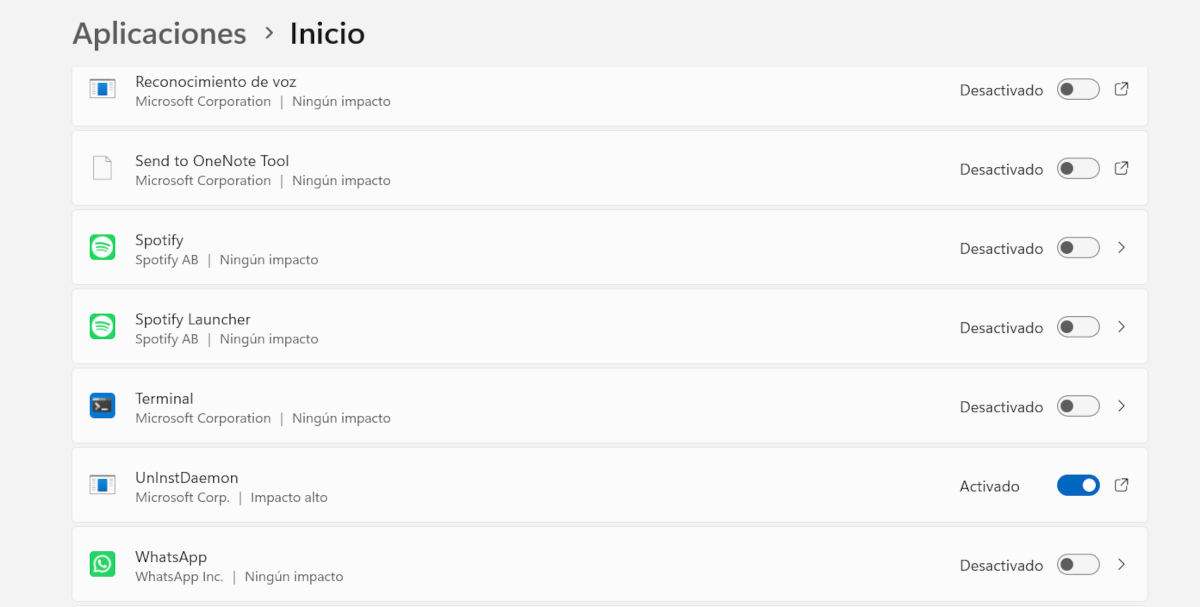
Windows PCでSpotifyがバックグラウンドでのみ起動しないようにする最後の方法は、システム環境設定を使うことです。具体的には、「アプリケーション」セクションに移動すると、コンピューターにインストールされているアプリケーションの完全なリストが表示されます。すべてのアプリがそこに表示されます。 Windowsの起動後に実行されるアプリその中には Spotify も必ず含まれます。
- スタートをクリックしてアプリを選択します 構成
- 左側のメニューで、 アプリケーション。
- 次に、オプションを選択します ホーム コンピュータの電源を入れたときに実行が許可されているアプリを確認します。
- Spotifyを見つけてスイッチをオフにします。
Spotifyがバックグラウンドでのみ起動しないようにする利点
これで完了です!上記のオプションをいくつか適用することで、Spotifyがバックグラウンドで勝手に起動するのを防ぐことができます。さらに コントロールを取り戻し、いつ、どのようにアプリを使用するかを決定できるようになります次のようなメリットも得られます:
- 起動速度の向上チームは不必要なプロセスを実行する必要がなくなるためです。
- 資源消費の削減RAM と CPU が他のタスクに解放されるためです。
- ネットワークトラフィックの削減タスクをオンラインで実行している場合に便利です。
不要な機能を最小限に抑えながら、デスクトップ版Spotifyのメリットを引き続きお楽しみいただけるというアイデアです。このアプリは、膨大な楽曲やオーディオコンテンツにアクセスするのに最適です。これはご存じの通りです。Spotifyがバックグラウンドで起動しないようにするだけで、設定は完了です。 最高のユーザーエクスペリエンスを実現できます.
私は幼い頃から、科学技術の進歩、特に私たちの生活をより楽に、より楽しくするものに関連するものすべてに非常に興味を持っていました。私は最新のニュースやトレンドを常に把握し、使用している機器やガジェットに関する経験、意見、アドバイスを共有することが大好きです。このことがきっかけで、私は 5 年ちょっと前に、主に Android デバイスと Windows オペレーティング システムに焦点を当てた Web ライターになりました。読者が簡単に理解できるように、複雑なことを簡単な言葉で説明することを学びました。